Uppgradera ditt fotograferande med iOS 17, så här aktiverar du 48MP-foton.
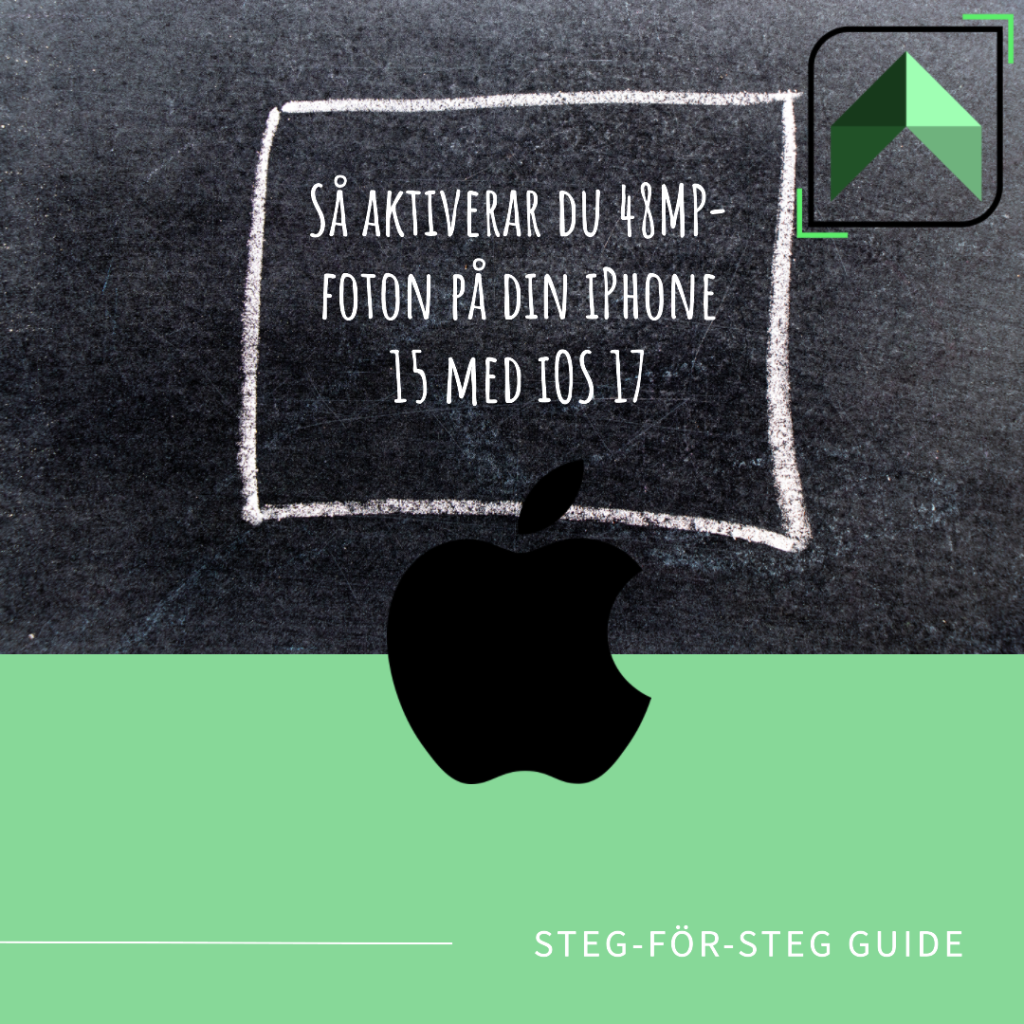
Många av oss uppskattar möjligheten att kunna ta extremt detaljerade bilder med enheten vi bär i fickan. Om du känner igen dig i detta bör du definitivt lära dig hur du aktiverar HEIF Max/JPEG Max-foton på iPhone.
Max upplösning på bilder är en ny storslagen funktion för iPhone 15-serien. Denna låter användare utnyttja det mesta av deras 48MP huvudkamera. Men om du har en iPhone 14 Pro kan du också dra nytta av att veta hur du ställer in detta.
Efter att du har justerat dina standardinställningar i Inställningar-appen kan du justera det mesta direkt när du hittar en bild värd full upplösning. Så innan du missar ditt livs foto, läs vidare för att lära dig hur du aktiverar HEIF Max/JPEG Max-foton på iPhone.
Du kanske också är intresserad av:
- Så använder du iOS 17 Låsskärm genväg
- iOS 17 Snabbsvar – Steg-för-steg Guide
- Sök i SMS iOS 17: Enklare sökning för meddelanden
Instruktioner för aktivering av 48MP-foton:
- Öppna Kameraformat-menyn: Öppna Inställningar-appen, tryck på Kamera och sedan på Format i nästa skärm.
- Välj JPEG eller HEIF och ställ in Max-läge som standard om det behövs: Högst upp på denna skärm kan du välja mellan Hög effektivitet och Mest kompatibel. Detta översätts till HEIF och JPEG. JPEG är lättare att dela med andra enheter men tar ungefär dubbelt så mycket lagringsutrymme som HEIF. Välj klokt.
Om du vill ha JPEG Max eller HEIF Max tillgängligt med ett knapptryck i Kamera-appen. Du kan ställa in det som standard genom att öppna Pro Standard-inställningarna och sedan välja det översta alternativet.
- Aktivera Max eller ProRAW-bilder i Kamera Öppna nu Kamera-appen, där du ser MAX-ikonen högst upp. Tryck en gång för att aktivera eller inaktivera standardinställningen du ställde in i steg 2.
- Tryck och håll in Pro-lägeknappen för att välja bland alla tillgängliga Pro-alternativ Tryck och håll in knappen för att växla mellan HEIF/JPEG Max, 12MP ProRAW eller 48MP ProRAW-bilder. Om du vill växla mellan HEIF och JPEG måste du dock återvända till Format-menyn. Och ändra dina inställningar som vi gjorde i steg 1 och 2.
Nu har du möjlighet att fotografera i 48MP utan att aktivera ProRAW-läge på vilken iPhone 15-modell som helst, samt iPhone 14 Pro. Kom dock ihåg att bilder med max upplösning tar upp mer utrymme på din iPhone, så var försiktig när du använder det, såvida du inte har gott om lagringsutrymme kvar på din enhet.
Nu när du läst om hur man aktiverar 48MP-foton på din iPhone 15 med iOS 17. Kanske du också vill läsa om:
- Äventyr på Island: Bokningstips för en oförglömlig resa
- Hur man kan Köpa Altcoins med Kreditkort – Fem enkla steg!
- Hur man tittar på Netflix med ExpressVPN
- Hur man betalar en faktura
- Spara pengar med kreditkort
- Lån, en lathund för dig
- När är Black Friday 2024 i Sverige?
- CBD – Fullständig Guide
- De viktigaste aspekterna att beakta när man jämför olika CBD oljor
- Så väljer du rätt sparkonto: En komplett guide till att jämföra sparräntor och villkor
- Hur man får japansk Netflix – de bästa filmerna och serierna du endast kan se på Netflix Japan
- NordVPN Recension
- Bästa 70 tums TV-apparater
- TV förlorar Wi-Fi – Problem och sätt att åtgärda
- Vad är HDMI 2.1? Här är allt du behöver veta
- Smart TV: allt du behöver veta
- Överför VHS till dator – Den fullständiga Guiden!
- Vad är Displayport? – Fullständig genomgång
- Kontrastförhållande på TV – Förklarat
- Hur många kan titta på netflix samtidigt?
- Samsungs Tizen OS Smart TV-operativsystem




















